- A+
Win11安全中心闪退怎么办?有用户在使用自己电脑的Windows安全中心时出现无法开启的情况,点击开启软件的时候会出现闪退的现象。而且在任务栏的安全中心图标上还会有一个黄色的感叹号图标。那么遇到这个问题要怎么去进行解决呢?接下来我们来看看以下的解决方法分享吧。
解决方法
方法一:
1、 隐私和安全性 - Windows 安全中心无法打开。
![[系统教程]Win11安全中心闪退怎么办?Windows安全中心闪退解决方法教学](https://www.rvibo.com/wp-content/uploads/2023/03/20230325032818-11.jpg)
2、 按Win + X组合键,或右键点击Win11开始,在打开的菜单中,找到并点击Windows PowerShell(管理员)。
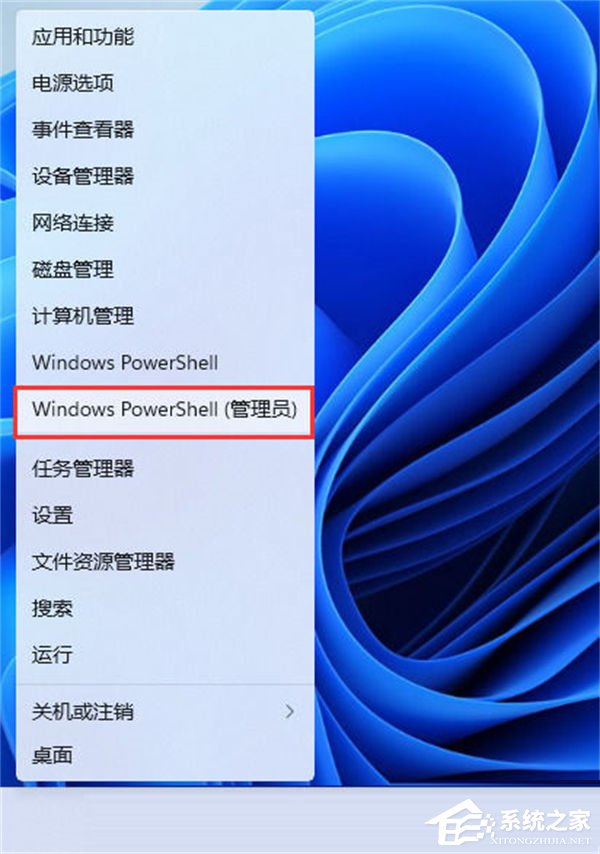
3、 管理员模式打开 powershell 输入:
1) Set-ExecutionPolicy Unrestricted
2) Get-AppXPackage -AllUsers | Foreach {Add-AppxPackage -DisableDevelopmentMode -Register “$($_.InstallLocation)\AppXManifest.xml”}
管理员模式打开 powershell 输入:
Get-AppxPackage Microsoft.SecHealthUI -AllUsers | Reset-AppxPackage
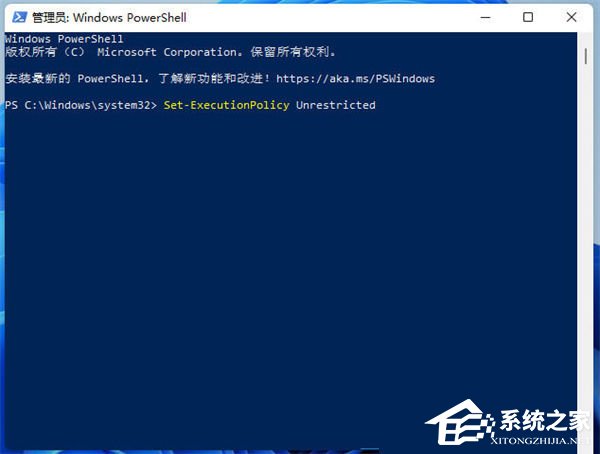
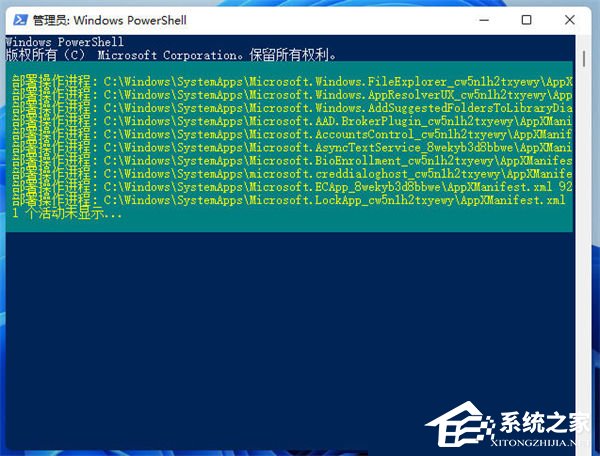
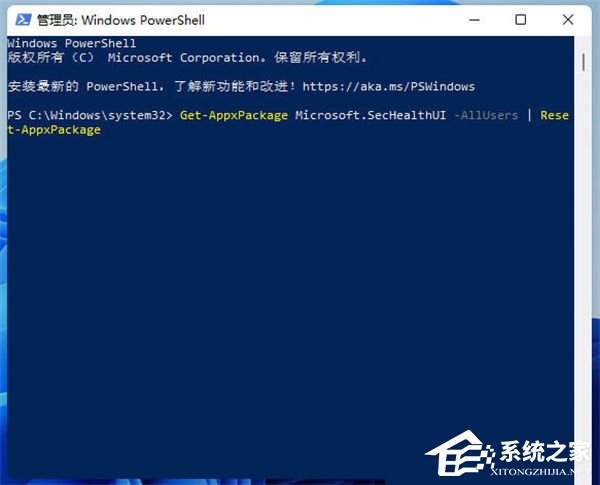
方法二:
1、 右击底部任务栏,点击【 任务栏设置 】。
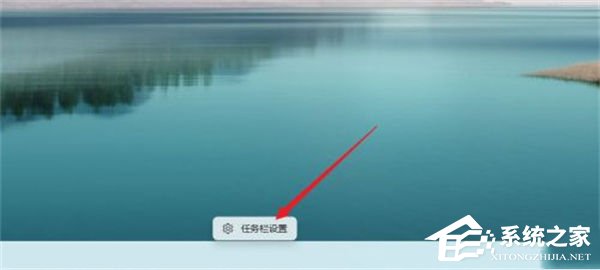
2、 点击左侧菜单栏的【 应用 】。
![[系统教程]Win11安全中心闪退怎么办?Windows安全中心闪退解决方法教学](https://www.rvibo.com/wp-content/uploads/2023/03/20230325032819-69.jpg)
3、 点击【 应用和功能 】,进入应用功能界面。
![[系统教程]Win11安全中心闪退怎么办?Windows安全中心闪退解决方法教学](https://www.rvibo.com/wp-content/uploads/2023/03/20230325032819-91.jpg)
4、 在应用列表中找到【 Windows 安全中心 】。
![[系统教程]Win11安全中心闪退怎么办?Windows安全中心闪退解决方法教学](https://www.rvibo.com/wp-content/uploads/2023/03/20230325032819-79.jpg)
5、 点击Windows 安全中心右侧的三个点,选择【 高级选项 】。
![[系统教程]Win11安全中心闪退怎么办?Windows安全中心闪退解决方法教学](https://www.rvibo.com/wp-content/uploads/2023/03/20230325032819-41.jpg)
6、 在高级选项中找到【 重置 】按钮,点击即可。
![[系统教程]Win11安全中心闪退怎么办?Windows安全中心闪退解决方法教学](https://www.rvibo.com/wp-content/uploads/2023/03/20230325032819-95.jpg)
以上就是系统之家小编为你带来的关于“Win11安全中心闪退怎么办?Windows安全中心闪退解决方法教学”的分享了,希望可以解决你的问题,感谢您的阅读,更多精彩内容请关注系统之家官网。
希望本文对遇到此故障的朋友有所帮助,如有需要可以在下方留言,进行互动,或者留下您的联系方式,方便沟通交流。欢迎大家分享经典维修案例,软件使用教程技巧等,投稿邮箱:smailmeng2018@163.com.斯维智能科技@恩腾技术圈 WWW.RVIBO.COM.
- 扫一扫关注抖音
-

- 扫一扫关注我们
-


![[网盘系统]闲置OPS电脑主机搭建NAS存储网盘系统教程,Centos linux系统多块磁盘挂载方式](https://www.rvibo.com/wp-content/themes/begin/timthumb.php?src=/wp-content/uploads/2025/07/20250724193212_88184.png&w=280&h=210&a=&zc=1)
![[系统教程]银河麒麟系统密码忘了怎么办,银河麒麟系统密码怎么重置,银河麒麟系统修改密码教程](https://www.rvibo.com/wp-content/themes/begin/timthumb.php?src=/wp-content/uploads/2025/02/20250209222424_54272.png&w=280&h=210&a=&zc=1)

![[系统教程]Win10电脑如何退出平板模式-关闭Win10平板模式的方法](https://www.rvibo.com/wp-content/themes/begin/timthumb.php?src=https://www.rvibo.com/wp-content/uploads/2024/05/20240515111025-53.png&w=280&h=210&a=&zc=1)

